手持机使用教程
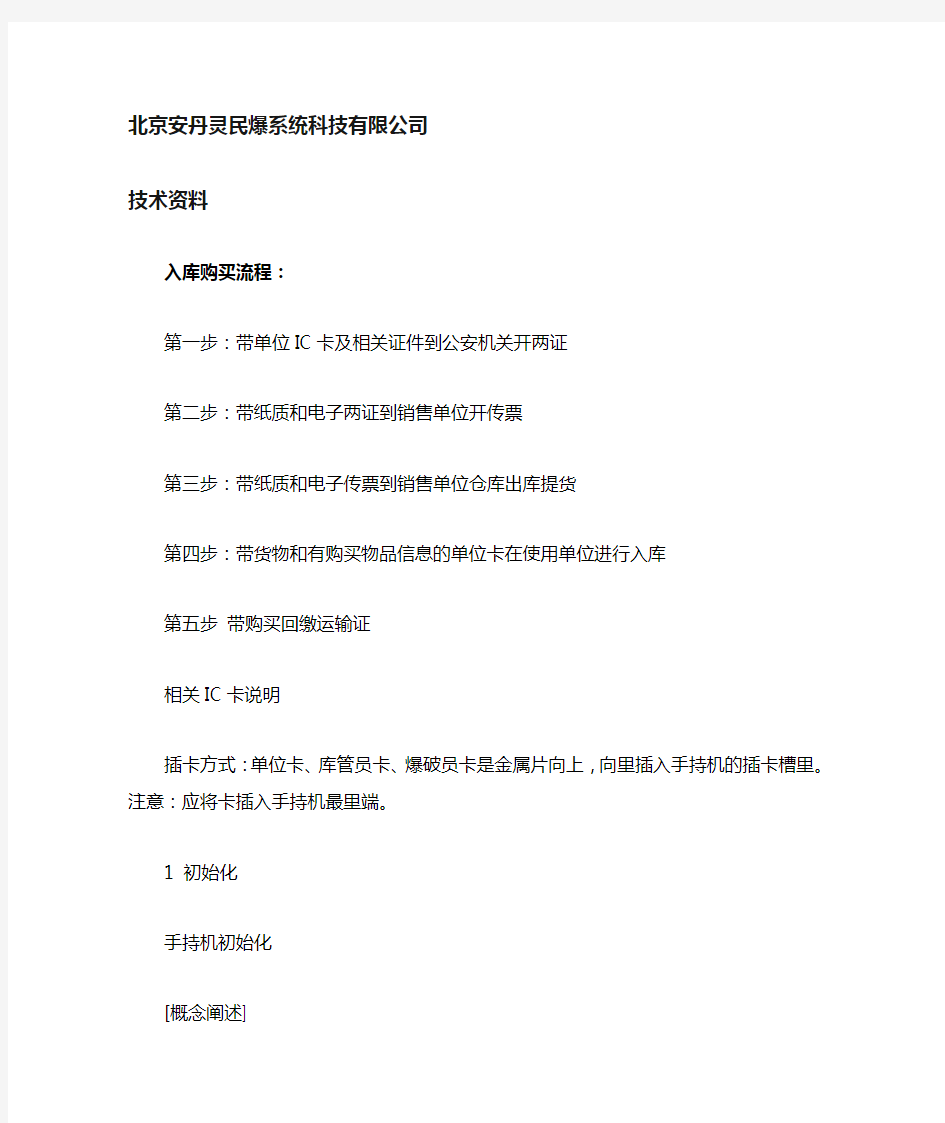
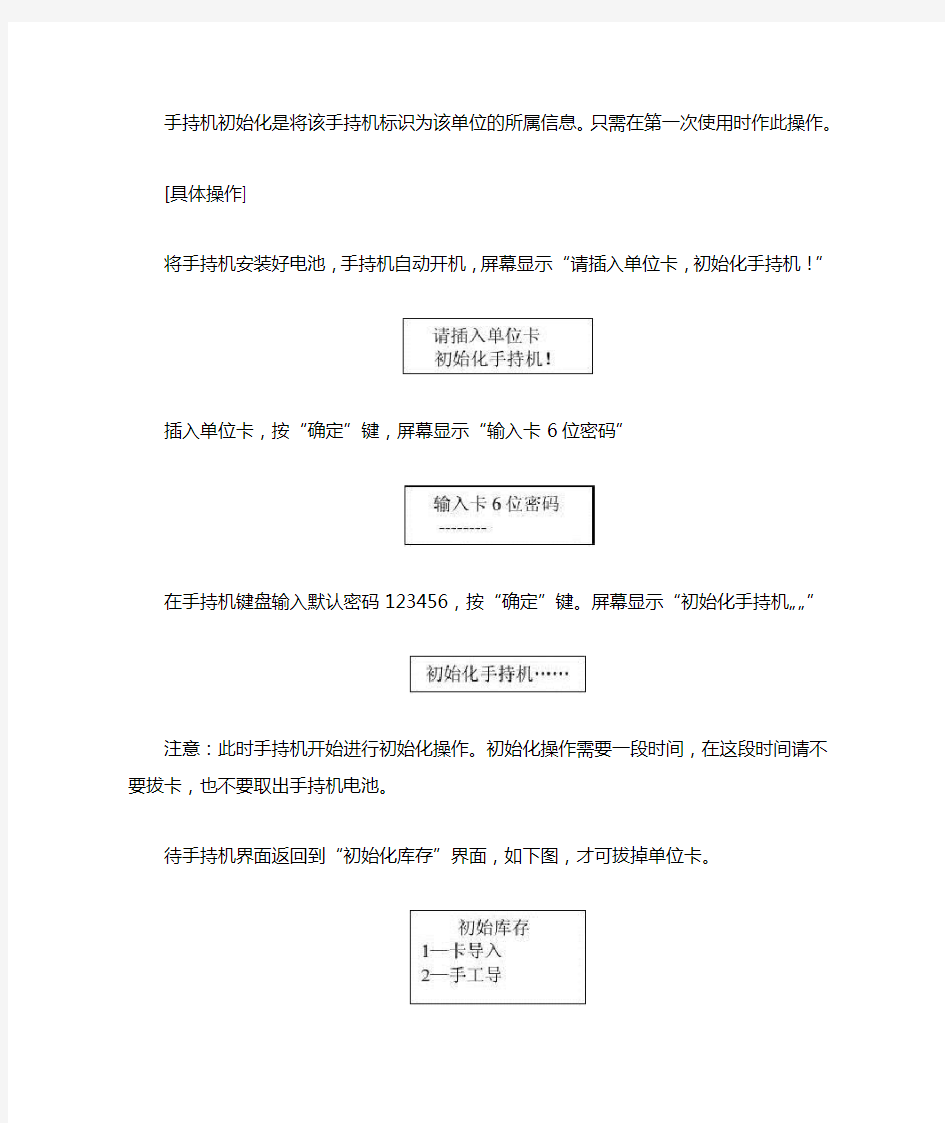
北京安丹灵民爆系统科技有限公司
技术资料
入库购买流程:
第一步:带单位IC卡及相关证件到公安机关开两证
第二步:带纸质和电子两证到销售单位开传票
第三步:带纸质和电子传票到销售单位仓库出库提货
第四步:带货物和有购买物品信息的单位卡在使用单位进行入库
第五步带购买回缴运输证
相关IC卡说明
插卡方式:单位卡、库管员卡、爆破员卡是金属片向上,向里插入手持机的插卡槽里。注意:应将卡插入手持机最里端。
1 初始化
手持机初始化
[概念阐述]
手持机初始化是将该手持机标识为该单位的所属信息。只需在第一次使用时作此操作。
[具体操作]
将手持机安装好电池,手持机自动开机,屏幕显示“请插入单位卡,初始化手持机!”
插入单位卡,按“确定”键,屏幕显示“输入卡6位密码”
在手持机键盘输入默认密码123456,按“确定”键。屏幕显示“初始化手持机……”
注意:此时手持机开始进行初始化操作。初始化操作需要一段时间,在这段时间请不要拔卡,也不要取出手持机电池。
待手持机界面返回到“初始化库存”界面,如下图,才可拔掉单位卡。
注意:所有新卡的默认初始密码都是123456,在手持机初始化时应尽量避免拔卡和手持机断电
库存初始化
[具体操作]
在手持机初始化完成后,手持机显示“初始化库存方式”
[功能说明]
1—卡导入。把单位卡中已有的库存数据导入到手持机中的方式。
2—手工导入。扫描或手工输入手持机库存内容的方式。
现在没有卡导入数据,我们选择手工导入现在库存情况。
手工导入
选择“2”,进入“手工导入”
按“6”键,进入初始化结束界面。
选择“1”,库存初始化结束,结束手工初始化
结束——系统初始化手持机,把手工导入的内容当作系统库存,系统显示“初始化手持机”。
至此,手持机初始化操作完成。以后可以正常的工作。
注意:手持机初始化只是在手持机第一次使用时所作的工作,在以后的工作中就不用再做初始化操作了。
2 入库
入库是对进入库房的物品进行入库登记的操作。
[操作描述]
入库操作:插库管员卡→ 入库采集→ 采集→ 数据比对→ 入库结束
[具体操作]
打开手持机电源,进入手持机主界面
在手持机主界面中,选择“3-入库”,手持机提示“请插入库管员卡”屏幕显示“请插入库管员卡”
插入库管员卡,提示注意插卡方式,按确认键,手持机“输入卡6位密码”:
入库采集
输入卡密码“123456”后,按确定键,进入入库界面
有无电子数据的选择
选择“入库采集”。按“确定”系统提示用户读电子数据,
插入写有购买信息的单位卡后按“确定”键
输入卡密码:123456后按“确定“键,
手持机提示“读电子数据成功”显示“读电子数据成功”如图所示:
系统提示“入库扫描条码”如图所示:
扫描条码
按“扫描”按键,扫描箱条码“XXXXXXXXXXX”或者扫描盒条码“XXXXXXXXXXX”,每扫一个条码手持机相应的条码信息,提示扫描成功。
条码信息显示停留1秒左右,屏幕又自动回到界面,此时可以继续扫描下一个条码。
在条码破损或其它原因,无法扫描情况下,可以按“F”键,手工输入条码上的编号。
注意:手工输入时应注意区分大小写
无编号入库
1、如果需要进行无编号物品(如:炸药、导火索等)的入库,按“1”,则手持机进入“无编号入库采集”界面如图所示:先输入三位无编号物品代码“XXX”
2、输入无编号物品的代码后,然后按“确定”,显示“输入无编号数量”
3、输入该品种无编号物品的数量“XXX”,按“确定”键,屏幕返回到“无编号入库采集” 界面。
4、如果需要输入其它品种的无编号物品,重复以上操作。
5、在“无编号入库采集”界面下按“取消”键,则系统结束无编号采集过程,返回正常“入库采集”界面。
所有入库物品扫描或者输入完成后,按“确定”键,系统提示“请插入单位卡”
插入单位卡,系统提示输入密码,
输入密码,按“确定”键
注:在入库比较结果中,一般情况下电子、实物均为0.
平衡:电子数据和实际扫描的数据相同
电子:有卡中的电子数据,没有实际扫描的数据。
实物:有实际扫描的数据,没有相应的电子数据。
入库结束
按“确认”,系统提示是否执行“入库结束”,如图所示:
功能说明:选择“结束”,结束本次入库。
至此,入库的操作完成,下面就入库中见到的几个概念进行阐述[概念阐述]
读电子数据
读电子数据:是用户从上级供货单位购买物品时,上级供货单位出库时写入单位卡中出库的物品信息。
入库采集
“入库采集”是对入库的物品信息进行采集。
入库浏览
“入库浏览”是在入库过程中,对本次入库采集的物品条码、无编号物品等信息等进行查看。[操作见说明书]
入库删除
“入库删除”是从手持机中删除已采集的入库物品信息。只有在本次入库尚未“入库结束”的情况下,才可以进行“入库删除”操作。[操作见说明书]
入库结束
功能:“入库结束”即结束本次入库操作,并保存入库数据。[操作见说明书]
3.拆箱
拆箱是把库中已有的箱条码,转换为与此箱相对应的盒条码的操作。以便以后对爆破员的发放。
拆箱:选择拆箱→ 采集箱条码→ 采集箱内每盒盒条码→ 拆箱完成
按“2”键进入拆箱扫描界面,界面如图。
按“确认”结束本次拆箱过程保存已拆过的整箱数据。
操作:
1、扫描所要进行拆箱的箱条码,扫描完成后,手持机提示扫描该箱中的第1盒条码
2、按照手持机提示,继续扫描下一盒条码。
3、扫描完成后,手持机会提示继续扫描此箱中的第2盒,依次类推,直到扫描完此箱中的所有盒条码,此时手持机提示“拆箱成功!请继续下一箱”。
当所有要进行拆箱的物品都采集完毕后,按“确认”键,系统将保存拆箱的数据。保存成功后提示。
4、数据保存完成后手持机界面返回,拆箱操作结束。
4. 发放
发放功能是对库中已有的物品进行爆破员领用登记信息采集。
发放过程:插入库管员卡→ 选择发放方式(整盒、无编号、零散品和单发)→ 插入爆破员卡→ 执行相应的发放功能
指定整盒发放的界面。
整盒发放
根据系统提示插入爆破员卡、输入密码,密码验证通过后,进入整盒发放界面:
按“扫描”扫描盒条码,此时手持机显示条码信息。
重复上述操作,可以继续发放。要结束整盒发放按:“确定“
无编号发放
在发放界面,按“F”键,选择进入无编号发放界面
输入,无编号代码,数量,按“取消”,结束本次无编号的发放。
发放结束,按“确认”键结束发放,进入发放结束的选择界面。
选择“继续”,返回发放界面,选择结束则返回手持机主界面。
5. 上报
“上报”功能是用来向当地的公安系统进行上报入库、出库、拆箱、发放等信息。
进入“上报”功能界面
在手持机“功能主界面”,按数字键“7”,手持机进入“上报”功能界面。
数据上报
操作过程:
1、在“上报”功能界面中,选择“数据上报”,按“确定”键,屏幕提示插入单位卡,插入本单位用于上报数据的单位卡。
按要求输入单位卡密码,按“确定”键,屏幕提示密码输入界面
3、上报数据写卡
4、数据上报成功后
上报确认
用于上报数据的单位卡在公安机关数据接收处进行数据接收后,需要返回出入库手持机进行“上报确认”的操作。
在手持机“功能主界面”,按数字键“7”,手持机进入“上报”功能界面。
1.选择“上报确认”插入已经接收处理的单位卡并输入密码。
2、上报处理过程
3、如果手持机处理确认数据成功
7. 库存
库存功能用于查看库中所剩箱、盒条码、零散品、无编号、单发的品种及数量。
在手持机主界面中,选择“6-库存”功能,手持机进入库存查看界面条码浏览
浏览库存中条码的内容。
操作:按“∧”、“∨”,可以浏览库存条码的物品类型、类别和数量。
按“取消”,可以进入具体浏览条码内容界面。
操作:按“∧”、“∨”,浏览库存条码的代码和类型(箱条码和盒条码)。
按“取消”,退出浏览条码。
零散品浏览
浏览库存中零散品的内容。出现界面
操作:
按“∧”、“∨”,可以浏览库存零散品物品类型、材质、类别和数量。按“取消”,可以进入具体浏览零散品内容界面,如图。
操作:
按“∧”、“∨”,可以浏览库存零散品内容。
按“取消”,则退出零散品浏览,返回图。
无编号浏览
浏览库存中无编号的内容,出现界面
操作:
按“∧”、“∨”,可以浏览库存无编号内容。
按“取消”,则退出无编号浏览。
单发浏览
浏览库存中单发的内容,出现界面。
操作:
按“∧”、“∨”,可以浏览库存每个条码的物品代码、剩余单发数量和条码内容。
按“取消”,则退出单发浏览,返回。
8. 手持机设置(10分钟)
除了以上介绍的日常业务功能外,手持机还包含一些手持机的相关设置功能。
“设置”功能可对手持机的数据、时期、时间、上报天数、休眠时间等参数进行设置或查看。
在手持机主界面中,选择“8-其它”,手持机进入设置主界面,此功能我们一般只用于设置时间使用。
设置时间
在“设置”功能界面中,选择“时间设置”,按“确定”键。此时屏幕进入“设置日期”界面
按照“年-月-日”的顺序依次输入,输完后按“确定”键。可按“取消”键忽略。
完成“设置日期”后,屏幕进入“设置时间”界面。
按照“时-分-秒”的顺序依次输入,输完后按“确定”键。可按“取消”键忽略。
完成“设置时间”后,屏幕返回“设置”功能界面。
用C#开发软件自动更新程序
用C#实现在线升级的关键步骤 这里我主要使用日期信息来检测是否需要下载升级版本。 4.1 准备一个XML配置文件 名称为AutoUpdater.xml,作用是作为一个升级用的模板,显示需要升级的信息。 名称为AutoUpdater.xml,作用是作为一个升级用的模板,显示需要升级的信息。 //xml版本号
安卓开发环境搭建教程及个人经验
安卓入门教程及环境搭建(附笔记) ------By 仙人张 需要的软件包有三个,截止到2012年7月这些软件都是最新版本的:分别是JDK、SDK、Eclipse(版本4.2 Juno)他们的名字和大小如下 一、软件包的下载 1、JDK的下载(jdk-7u5-windows-i586) https://www.360docs.net/doc/e614505034.html,/technetwork/java/javase/downloads/index.html
2、SDK的下载(installer_r20-windows)https://www.360docs.net/doc/e614505034.html,/sdk/index.html 3、Eclipse的下载(eclipse-jee-juno-win32)https://www.360docs.net/doc/e614505034.html,/downloads/
二、软件安装 说说我的文件夹是怎么安排的,软件安装前先在自己安装软件的那个盘新建一个文件夹名字可以取为Android,然后这三个软件分别安装到里面的三个文件夹里就可以了,然后在Android文件夹里新建一个文件夹专门放自己的工程文件。 1、JDK的安装 上面下载的jdk-7u5-windows-i586是一个安装包,直接双击就可以安装了,记得路径选择Android文件夹里的Java 文件夹。 2、Eclipse的安装 上面下载的eclipse-jee-juno-win32是一个压缩包,解压后就可以直接用了,将解压后的文件夹eclipse-jee-juno-win32也放在Android文件夹下。 3、SDK的安装 上面下载的installer_r20-windows是一个安装包,将它安装到Android文件夹里的android-sdk文件夹。 装好以后像我的文件夹就是这样了
库管员安全操作规程标准范本
操作规程编号:LX-FS-A99479 库管员安全操作规程标准范本 In The Daily Work Environment, The Operation Standards Are Restricted, And Relevant Personnel Are Required To Abide By The Corresponding Procedures And Codes Of Conduct, So That The Overall Behavior Can Reach The Specified Standards 编写:_________________________ 审批:_________________________ 时间:________年_____月_____日 A4打印/ 新修订/ 完整/ 内容可编辑
库管员安全操作规程标准范本 使用说明:本操作规程资料适用于日常工作环境中对既定操作标准、规范进行约束,并要求相关人员共同遵守对应的办事规程与行动准则,使整体行为或活动达到或超越规定的标准。资料内容可按真实状况进行条款调整,套用时请仔细阅读。 一、库管员必须熟知库内的爆破器材品种、性能、数量及库容。 二、进入库区不应携带手机及其它火种;进入库区不应穿带铁钉的鞋和易产生静电的化纤衣服。 三、每次入库,库管员将爆炸物品购买卡信息输入手持机内,对每箱爆炸物品条码进行扫描,直到扫描信息与购买卡信息一致。 四、对新入库的爆破物品,应逐箱检查包装情况,查看包装有无破损,封缄是否完整,品名、数量、出厂日期、工作牌号的日期是否清楚,包装是否有浸湿和渗油痕迹等。
手持机操作手册
手持机操作步骤——超级管理员 一:初次使用 1:设置超级管理员(注:工号固定为9999,不能使用其他工号)。 2:设置密码(注:密码长度为6位数字,前两位不允许同时为0不允许递增或递减方式设定,例:123456或654321,不允许使用同号,例:111111)。 3:设置姓名:不能超过四个汉字(输入法切换按手持机左下角的C*键)。 4:以上步骤每完成一步,按手持机右下角的Enter键进行确认并进行下一步骤,F3键的功能是表示退格(相当于删除的功能)。 5:设置日期和时间:设置成当前的时间(注:如果设置不正确,以后交接时会出错)。 6:设置管理员个数。 7:设置各箱子种类采用默认配置即可。 8:设置完毕后按F1保存。 二:设置管理员 1:用超级管理员的工号和密码进入以后,在<终端管理>状态下按Enter键进入设置界面,用手持机左边的滑轮进行选择,选择<终端管理>按Enter后再选择<员工管理>按Enter键到<增加员工>按Enter键到<添加管理员>按Enter键到<设置管理员>进行添加管理员,方法与设置超级管理员相同,工号从1001~1999,按顺序设置,工号一经设置,不可重复使用! 密码设置与超级管理员密码设置是一致。 2:设置完管理员后,按Enter键进行保存! 3:超级管理员只能添加管理员,不能进行网点员(员工)的添加/删除。 三:修改密码 1:用超级管理员的工号和密码进入以后,在<终端管理>状态下按Enter键进入设置界面,用手持机左边的滑轮进行选择,选择<员工管理>按Enter键到<更改密码>按Enter键到<修改管理员密码>按Enter键到<工号:9999>进行密码的修改! 2:注:修改密码这项功能只能由手持机内的用户,并在本人登陆以后才能进行修改,他人不能进行修改密码! 四:操作删除(员工删除) 1:用超级管理员的工号和密码进入以后,在<终端管理>状态下按Enter键进入设置界面,用手持机左边的滑轮进行选择,选择<员工管理>按Enter键到<操作删除>按Enter键到<删除管理员>按Enter键到<删除一个管理员>进行管理员的删除。 注:删除全部管理员不建议使用。 2:注:操作删除这项功能只能由上一级管理人员对下一级管理人员进行删除,不能越级,如:超级管理员不能对网点员(员工)进行删除! 五:数据查询(日志查询) 1:用超级管理员(管理理员或网点员)的工号和密码进入以后,在<终端管理>状态下按Enter 键进入设置界面,用手持机左边的滑轮进行选择,选择<数据查询>按Enter键到<员工变动>
软件自动更新技术
软件自动更新思路 时间:2011-06-03 03:17:54 来源:作者:中原石油勘探局地质录井处付全彬 1前言 长期以来,广大程序员为到底是使用Client/Server,还是使用Browser/Server结构争论不休,在这些争论当中,C/S结构的程序可维护性差,布置困难,升级不方便,维护成本高就是一个相当重要的因素。有很多企业用户就是因为这个原因而放弃使用C/S。然而当一个应用必须要使用C/S结构才能很好的实现其功能的时候,我们该如何解决客户端的部署与自动升级问题?部署很简单,只要点击安装程序即可,难的在于每当有新版本发布时,能够实现自动升级。我们希望开发一个与具体应用无关的能够复用的自动升级系统。下面结合工作中所承担的井场数据中心项目为大家介绍如何实现可复用的自动升级系统。 2软件自动升级存在的困难 第一,为了查找远程服务器上的更新,应用程序必须有查询网络的途径,这需要网络编程、简单的应用程序与服务器通讯的协议。 第二是下载。下载看起来不需要考虑联网的问题,但要考虑下载用户请求的文件,以及在没有用户同意时下载大文件。友好的自动更新应用程序将使用剩余的带宽下载更新。这听起来简单,但却是一个技术难题,幸运的是已经有了解决方法。 第三个考虑因素是使用新版应用程序更换原应用程序的过程。这个问题比较有趣,因为它要求代码运行时将自己从系统删除,有多种办法可以实现该功能,本文程序主要通过比较新旧版本的日期号来实现替换新版本应用程序的功能。 3软件自动在线升级的原理 写两个程序,一个是主程序;一个是升级程序;所有升级任务都由升级程序完成。 3.1.启动升级程序,升级程序连接到网站,下载新的主程序(当然还包括支持的库文件、XML配置文档等)到临时文件夹; 3.2.升级程序获取服务器端XML配置文件中新版本程序的更新日期或版本号或文件大小; 3.3.升级程序获取原有客户端应用程序的最近一次更新日期或版本号或文件大小,两者进行比较;如果发现升级程序的日期大于原有程序的最新日期,则提示用户是否升级;或者是采用将现有版本与最新版本作比较,发现最新的则提示用户是否升级;也有人用其它属性如文件大小进行比较,发现升级程序的文件大小大于旧版本的程序的大小则提示用户升级。本文主要采用比较新旧版本更新日期号来提示用户升级。 3.4.如果用户选择升级,则获取下载文件列表,开始进行批量下载文档; 3.5.升级程序检测旧的主程序是否活动,若活动则关闭旧的主程序; 3.6.删除旧的主程序,拷贝临时文件夹中的文件到相应的位置; 3.7.检查主程序的状态,若状态为活动的,则启动新的主程序; 3.8.关闭升级程序,升级完成。 4实现在线升级的关键步骤 这里我主要使用日期信息来检测是否需要下载升级版本。 4.1 准备一个XML配置文件 名称为AutoUpdater.xml,作用是作为一个升级用的模板,显示需要升级的信息。 //xml版本号 <AutoUpdater> <URLAddres URL="http://192.168.198.113/vbroker/log/"/>//升级文件所在服务器端的网址
一看就懂的Android APP开发入门教程
工作中有做过手机App项目,前端和android或ios程序员配合完成整个项目的开发,开发过程中与ios程序配合基本没什么问题,而android各种机子和rom的问题很多,这也让我产生了学习android和ios程序开发的兴趣。于是凌晨一点睡不着写了第一个android程序HelloAndroid,po出来分享给其他也想学习android开发的朋友,这么傻瓜的Android开发入门文章,有一点开发基础的应该都能看懂。 一、准备工作 主要以我自己的开发环境为例,下载安装JDK和Android SDK,假如你没有现成的IDE,你可以直接下载SDK完整包,里面包含了Eclipse,如果有IDE那么你可以滚动到下面选择U SE AN EXISTING IDE,然后安装SDK,如果你的SDK在安装时找不到JDK目录,你可以在系统环境变量里添加JAVA_HOME变量,路径为你的JDK目录,我的IDE是IntelliJ IDEA,都装好以后开始配置IDE增加SDK支持。 首先,打开Android SDK Manager把Android 4.0以上版本的未安装的都打勾装上,根据你个人实际情况,如果你只打算用自己的手机测试,那就把你机子系统一样版本的SDK包装上,下载时间有点长。
然后打开IDE创建新项目,IDEA比较智能,如果你装好了SDK,新建项目里就会出现Andro id的Application Module,选择后右边Project SDK为空,点击New按钮,找到SDK目录确定,下拉列表就会列出已经安装的各个版本的SDK,选择自己需要的版本,如果是第一次设置,IDE会提醒你先设置JDK,根据提示找到JDK目录即可。
无极绳绞车安全操作规程(新)
无极绳绞车安全操作规程 一、适用范围: 1、本操作规程适用于我矿无极绳绞车司机作业。 2、本操作规程适用于煤矿矿井无极绳绞车作业及检查维护。 二、一般规定 1、无极绳绞车司机应熟悉无极绳绞车的工作原理、构造、性能、和简单维护专业知识。 2、无极绳绞车司机应无妨碍本职工作的病症。 3、无极绳绞车司机必须熟练掌握无极绳绞车的操作步骤。 4、定期做好无极绳绞车过卷、超速、急停等保护试验。 5、定期将梭车开到机头停止位置归零(归零操作步骤:梭车开到停车位置(零位),打开无极绳绞车操作台软件程序操作界面,同时按住停止按钮和确认按钮,确认软件程序操作界面脉冲数为零,然后返回到无极绳绞车运行状态界面)。 5、交接班规定: (1)接班司机必须要向交班时间了解并掌握上一个班次无极绳绞车运行状态。 (2)交接班司机如实向接班司机汇报上一个班次无极绳绞车运行情况,不得瞒报或者谎报。 (3)交班前,必须如实完善交接班记录、无极绳绞车运行记录、无极绳绞车检查记录。
三、安全规定 1、检查时手把应放在“0”位。 2、严禁绞车运转中处理故障。 3、信号不清楚不得开车,排除故障后重新发出开车信号。 4、严禁无证操作、酒后上岗。 5、绞车在运转中应定期进行检查,传动部位无障碍物。 6、定期做好传动部件的润滑保养。 7、定期做好牵引钢丝绳、压绳轮、机尾轮的检查维护。 8、及时清理设备表面卫生,电控部件不得有水及油污。 9、信号工(跟车工)距离梭车距离不得小于5米,不得站在绳道上跟车,必须站在距离轨道最宽的一侧跟车。 10、开车前,必须先试验信号清晰可靠方可开车。 四、操作准备 1、检查确认梭车是否在轨道上。 2、检查确认尾轮固定是否牢固。 3、检查绳道上是否有闲杂人员或其它阻碍物。 4、检查配重牵引钢丝绳和配重钢丝绳是否完好。 5、试验信号是否正常、无极绳绞车综合保护器操作台显示界面是否正常。 五、操作步骤 1、打开绞车电源,开启漏泄信号通讯主机电源控制按钮使得信
手持机操作说明书
手持机操作说明书一、手持机总览 二、显示屏说明
三、按键说明 1、开关键:短按开机,长按3S关机 2、菜单键:进入菜单操作模式,有四个菜单选项. 3、组合键:在菜单操作模式下,起“+”键作用; 不在菜单操作模式时,进入刷临时卡入场工作模式。 4、组合键:在菜单操作模式下,起“+”键作用; 不在菜单操作模式时,进入刷临时卡出场工作模式。 5、快捷键:快速查询手持机机号和扇区号。 6、、、、数字键:输入0~9的数字键。 四、操作示例 注意:本管理器必须进入值班操作状态才可以对进出场车辆卡片,进行正常操作。 1、值班员无卡上下班 1.1、在第一次使用手持机的时候,需要登录操作员。无卡上下班,通过菜单按键 进入菜单选项,输入值班员编号(这里的编号不是指操作员的人员编号,而 是1至15数字,总共15个编号),然后输入该操作员的密码(操作员密码默 认为888888),按“确定”键登录。
注意:手持机上电默认显示出厂时添加的收费员。 2、刷卡记录查询和值班记录查询 2.1、查询刷卡记录,通过菜单按键进入菜单选项,如图所示: 然后按确定键进入查询界面,如下图所示: 2.2、查询值班记录,通过菜单按键进入菜单选项,如图所示: 然后按确定键进入查询界面,如下图所示:
3、临时卡进出场刷卡操作 3.1、临时卡入场需要通过入场按钮进入读卡界面,如下图所示: 如果需要预置车牌可按键盘上的‘*’键,如下图所示: 注意:需要设置车牌的首字和首字母,必须进入系统设置的车牌预置功能选项。 如果需要把预置卡片类型可以按‘#’键会出现如下界面: 在选项了卡类后按确定键会返回到入场刷卡界面,在车辆入场时卡片类型就会被改成预置的卡类,但是此卡类只能更改一次卡类,如果下次还要更改卡类,需要重新预置卡类。 设置好车牌后按确定键返回到进场刷卡界面,刷临时卡进场如下图所示: 如果需要把首字更换可以按‘*’键会出现如下界面: 注意:如果需要翻页可以按9键进行翻页 设置好首字和车牌后按确定键返回到进场刷卡界面,刷临时卡进场如下图所示:
WSUS客户端补丁自动更新配置
在办公电脑上配置自动更新因为有部分电脑启用自动更新服务会出现错误。 所以我将排错步骤一起写进配置文档里。 第一步,在“运行”里输入 %windir% 找到微软补丁服务的文件夹 找到Softwaredistribution这个文件夹,将它删除掉。 如果直接删除,可能会提示有程序正在使用它。
删除Softwaredistribution文件夹的方法如下:以管理员的身份启动命令行管理器。 位置:开始-->程序-->附件-->命令提示符 右键点击,选择“以管理员身份运行”
使用net stop wuauserv 命令将更新服务程序停止掉。 然后就可以删除掉Softwaredistribution文件夹。 之后,在使用net start wuauserv 命令启动更新服务程序。 然后还需要确定一次windows update 这个服务是否已经启动了。在“运行”里输入 services.msc 进行查看 如果没有启动,就讲它启动起来。
到这里,准备步骤就已经完毕。 现在,开始配置每一台需要更新的机器的关键部分。指定WSUS更新服务器的IP。并设置自动更新和安装。在“运行”里输入gpedit.msc进入组策略管理。
找到:“管理模板”-->“Windows组件”-->“Windows Update”“双击鼠标左键”打开它 接下来是重要的配置步骤: 以上用箭头标注的六个地方需要配置。 启用“配置自动更新”,并选择“自动下载并计划安装” 安装时间,可以根据实际当前电脑开机的时段进行配置。
启用“指定Intranet Microsoft更新服务位置” 配置WSUS服务器IP地址 格式为 X.X.X.X 这个地址更具实际情况进行配置,每个网段的电脑配置IP会不一样。
windowsXP下Android安卓开发环境搭建详细教程及图解
注:本教程是讲解在Windows XP下搭建安卓开发环境的。 安装目录: 步骤1 安装JDK 步骤2 安装Android SDK 步骤3 安装Tomcat 步骤4 安装Ant 步骤5 安装Eclipse 步骤6 安装Eclipse的ADT插件 步骤7 在图形界面下管理AVD 步骤8 设置Android系统语言 本教程的软件可以从我博客“绿杨芳草”下载。 方法/步骤 1、安装JDK 运行安装程序【jdk-6u22-windows-i586-p.exe】,分别点击下一步进行安装。 在安装过程中先后会出现两次选择安装目录的界面,全部改为以下路径: jdk安装目录:C:\Java\jdk1.6.0_22 jre安装目录:C:\Java\jre6\
安装好之后,配置环境变量: 打开环境变量窗口方法:右键【我的电脑】--单击【属性】--单击【高级】--单击【环境变量】。 在上方的用户变量中依次新建如下变量,并分别填入如下路径: 变量名:JAVA_HOME 变量值:C:\Java\jdk1.6.0_22 变量名:PATH 变量值:%JAVA_HOME%/bin 变量名:CLASSPATH 变量值:.;%JAVA_HOME%/lib/tools.jar;%JAVA_HOME%/lib/dt.jar 图1 配置完成之后,分别点击【开始】--【运行】--输入【cmd】--输入【javac】--按【回车键】,若看到以下信息,则代表配置成功。
图2 2、安装Android SDK 将【android-sdk_r17-windows.zip】解压到E:\Android目录下(Android目录自己新建,以后所有关于Android开发相关软件都会统一放到该目录中),得到一个android-sdk-windows 文件夹,该文件夹包含如下文件结构: add-ons:该目录下存放额外的附件软件。刚解压后,该目录为空。 platforms:该目录下存放不同版本的Android版本。刚解压后,该目录为空。 tools:该目录下存放了大量Android开发、调试的工具。 SDK Manager.exe:该程序就是Android SDK和AVD(Android虚拟设备)管理器。 通过该工具可以管理Android SDK和AVD。 运行E:\Android\android-sdk-windows目录下的【SDK Manager.exe】 然后等待更新...(该步骤必须联网,因为SDK安装包需要在线获取)。 在更新的过程中若遇到如下的提示窗口:
自动开料机作业指导书.
版 本 日期文件编号编制审核核准A2011-5-1WI-SC-07 自动开料机作业指导书 作业前1、电压开关、气压是否正常。机器是否异常; 2、清理设备周围保持通畅,将待加工的大板件搬运上自动上料台; 3、接料人员准备好放架零件的滚筒架,操作人员装好大小锯片后,检查主锯片与底锯片是否在一条直线上,然后 分别站在设备工作台前,机器必须由专人操作,非指定人员不得开机,以免人机受损; 4、打开空气阀和电源开关.启动主电源.电源指示灯亮起并根据材料性质和切削厚度,选择锯片的进给速度。锯切 总厚度≤ 80mm时,锯进给速度约12-16米/分钟,锯切总厚度≤ 50mm时,锯进给速度约16-25米/分钟。根据开料图或流程卡给出的规格尺寸,设定锯切规格和锯切行程; 5、选料,见光面用料不能有任何黑斑,不能有刮花、木皮崩缺现象; 6、锯片不锋利时及时更换锯片并修磨。 设 备 图 片 作业中1、必须两个人将大板抬上工作台上,启动推料器前来接料; 2、将材料的一边靠紧设备左边的定位档板,相邻的一边靠紧送料器。并用钳板器钳紧。然后走锯自动开料; 3、飞边:在按图加工前,应对板材先锯一次宽约5mm的料边以找到板材的基准边,再按图加工; 4、经锯切的材料如仍需锯切其它边时,可在直接重复第2项的方法,以达到图纸的要求; 5、主机手对首件加工件的尺寸、纹理进行首检,在检验确认合格的情况下方可批量加工; 6、加工过程中,应保持材料表面和工作台面清洁。用吹尘枪或鸡毛禅子将因锯切而产生的灰尘或锯屑吹干净; 7、根据图纸要求开料,保证误差在对角线长度≥1000mm时,允差≤2mm,对角线长度<1000mm时,允差≤1mm,切 口无崩缺、碳化发黑。锯切面要平直,不允许有倾斜及明显波浪的锯痕; 8、严格执行首件检验,过程执行三检制度并记录,严格执行质量三不原则; 9、接料人员将锯切好的板件有序、分层堆放于滚筒架上,以便于清点数量; 10、加工完毕后关闭电源、气源及吸尘管道; 11、写好流程卡,将工件搬运到停放区域或转下工序加工,余料搬到指定区域; 12、不准带手套操作机器,不可在机器处于工作状态时检查,维修,清洁,保养机器。机器清洁与保养须于机器完全静 止方可进行.开机中人员一律做到人走机停,不准私自拆移和改装机器的保护装置,发现异常马上上报,以减 少不必要的损伤。 保 养 保养内容 责任 人 日 保 养 1.对机台表面进行清尘; 2.清除打扫机壳、木条、木糠、杂物; 3.检查锯片锋利情况。 作 业 员 周 保 养 1.每周对机台表面擦拭防锈油; 2.对主锯导向轨道、链条、小锯轴芯、 加液体润滑油; 3.推台齿轮加黄油一次; 4.检查有无螺丝松动,电气线路是否 完好,清除电柜尘灰。 电 工 机 修 年 保 养 1.每年对各马达轴承进行一次检修, 并加黄油吹尘; 2.半年对开料机精度进行一次调整。 机修 或厂 商 作业后1、关闭自动开料机电源及相应电气能源; 2、工具使用完后须归位,收工时务必对自动机开料进行日常保养及工作区域的5S; 3、开料结束,余料或废料分类放指定地点,规范摆放; 4、到板材仓检查板析库存,是否能保证明天生产用量。 本机可能发生的伤害操作本机劳保护工具 夹伤、割伤、木屑飞入眼 睛 口罩
API实现程序自动升级
社区彩票 社区农场 社区赌场 社区法院 社区房产 社区股市 欢迎大家到这个网上的共同的家园交流你的思想、分享你的经验!收藏本页 联系我们 论坛帮助 redbridge 重登录隐身用户控制面板搜索风格论坛状态论坛展区社区设施社区服务退出 >> PowerBuilder编程技术与相关应用我的收件箱 (0) 程序员家园论坛→软件开发→ PowerBuilder → [转帖]使用PB调用API自动更新(非FTP模式) 您是本帖的第 12 个阅读者 * 贴子主题:[转帖]使用PB调用API自动更新(非FTP模式) hongjuan 头衔:菜鸟协会会长 等级:管理员 威望:1 文章:35158 积分:44536 魅力:34850 现金:18265 存款:11106 门派:足彩协会 住址:幸福之家21号 注册:2003-12-31 鲜花(0) 鸡蛋(0) 楼主 [转帖]使用PB调用API自动更新(非FTP模式)
一、STRUCTURE定义 1、s_filetime global type s_filetime from structure long dwlowdatetime long dwhighdatetime end type 2、s_win32_find_data global type s_win32_find_data from structure long dwfileattributes s_filetime ftcreationtime s_filetime ftlastaccesstime s_filetime ftlastwritetime long nfilesizehigh long nfilesizelow long dwreserved0 long dwreserved1 character cfilename[255] character calternatefilename[14] end type 3、s_netresource global type s_netresource from structure long dwScope long dwType long dwDisplayType long dwUsage string lpLocalName string lpRemoteName string lpComment string lpProvider end type 一、WNetAddConnection2A function ulong WNetAddConnection2A(ref s_netresource lpNetResource, String lpPassword, String lpUserName, long dwFlags) library "mpr.dll" Alias for "WNetAddConnection2A" 说明: VB声明 Declare Function WNetAddConnection2 Lib "mpr.dll" Alias "WNetAddConnection2A" (lpNetResource As NETRESOURCE, ByVal lpPassword As String, ByVal lpUserName As String, ByVal dwFlags As Long) As Long
WSUS客户端补丁自动更新配置
在办公电脑上配置自动更新 因为有部分电脑启用自动更新服务会出现错误。 所以我将排错步骤一起写进配置文档里。 第一步,在“运行”里输入%windir% 找到微软补丁服务的文件夹 找到Softwaredistribution这个文件夹,将它删除掉。 如果直接删除,可能会提示有程序正在使用它。 删除Softwaredistribution文件夹的方法如下: 以管理员的身份启动命令行管理器。
位置:开始-->程序-->附件-->命令提示符 右键点击,选择“以管理员身份运行” 使用net stop wuauserv 命令将更新服务程序停止掉。 然后就可以删除掉Softwaredistribution文件夹。 之后,在使用net start wuauserv 命令启动更新服务程序。 然后还需要确定一次windows update 这个服务是否已经启动了。
在“运行”里输入services.msc 进行查看 如果没有启动,就讲它启动起来。 到这里,准备步骤就已经完毕。 现在,开始配置每一台需要更新的机器的关键部分。 指定WSUS更新服务器的IP。并设置自动更新和安装。 在“运行”里输入gpedit.msc进入组策略管理。 找到:“管理模板”-->“Windows组件”-->“Windows Update”“双击鼠标左键”打开它
接下来是重要的配置步骤: 以上用箭头标注的六个地方需要配置。 启用“配置自动更新”,并选择“自动下载并计划安装”安装时间,可以根据实际当前电脑开机的时段进行配置。 启用“指定Intranet Microsoft更新服务位置”
拆除工程安全操作规程
拆除工程安全操作规程 1. 一般规定 1.1 施工单位应全面了解拆除工程的图纸和资料,进行现场勘察,编制施工组织设计或安全专项施工方案。 1.2 拆除工程施工区域应设置硬质封闭围挡及醒目警示标志,围挡高度不应低于1.8米,非施工人员不得进入施工区。当临街的被拆除建筑与交通道路的安全距离不能满足要求时,必须采取相应的安全隔离措施。 1.3 拆除施工严禁立体交叉作业。 1.4 作业人员使用手持机具时,严禁超负荷或带故障运转。 1.5 楼层内的施工垃圾,应采用封闭的垃圾道或垃圾袋运下,不得向下抛掷。 1.6 根据拆除工程施工现场作业环境,应制定相应的消防安全措施。施工现场应设置消防车通道,保证充足的消防水源,配备足够的灭火器材。 1.7 在拆除作业前,施工单位应检查建筑内各类管线情况,确认全部切断后方可施工。 1.8 在拆除工程作业中,发现不明物体,应停止施工,采取相应的应急措施,保护现场,及时向有关部门报告。 2. 人工拆除 2.1 进行人工拆除作业时,楼板上严禁人员聚集或堆放材料,作业人员应站在稳定的结构或脚手架上操作,被拆除的构件应有安全的放置场所。 2.2 人工拆除施工应从上至下、逐层拆除分段进行,不得垂直交叉作业。作业面的孔洞应封闭。 2.3 人工拆除建筑墙体时,严禁采用掏掘或推倒的方法。 2.4 拆除建筑的栏杆、楼梯、楼板等构件,应与建筑结构整体拆除进度相配合,不得先行拆除。建筑的承重梁、柱,应在其所承载的全部构件拆除后,再进行拆除。 2.5 拆除梁或悬挑构件时,应采取有效的下落控制措施,方可切断两端的支撑。 2.6 拆除柱子时,应沿柱子底部剔凿出钢筋,使用手动倒链定向牵引,再采用气焊切割柱子三面钢筋,保留牵引方向正面的钢筋。
手持式收费机-使用说明书
BCP-3000停车场手持收费机 使用说明书
目录 BCP-3000停车场手持收费机 (1) 使用说明书 (1) 一、系统的组成 (1) 二、系统主要特点简介 (1) 三、系统主要性能、参数和规格 (1) 3.1主要性能和技术指标 (1) 3.2BCP3000规格一览表 (2) 四、BCP-3000手持式收费机使用方法 (3) 4.1按键使用说明 (3) 4.1.1按键操作定义 (3) 4.1.2功能键说明 (3) 4.1.3 数字键盘说明 (3) 4.2开机 (4) 4.3关机 (5) 4.4工作界面 (5) 4.5菜单 (7) 4.6离岗刷卡 (7) 4.7进出场记录 (9) 4.8系统信息 (9) 4.9收费标准查询 (10) 4.10管理员操作 (10) 4.10.1 结算记录查询 (11) 4.10.2 设置收费标准 (11) 4.10.3 机器总计信息 (11) 4.10.4 人工校时 (12) 4.10.5 注册临时车卡 (12)
4.10.6 注册人员卡 (13) 4.10.7 结算人员卡 (14) 4.11系统维护操作 (15) 4.11.1 机器类型设置 (16) 4.11.2 背光灯设置 (16) 4.11.3 人员卡结算方式 (17) 4.11.4 遥控道闸设置 (17) 4.12状态栏 (18) 4.13电池电量及充电 (18) 4.14电池充电及充电指示灯 (20) 4.15USB传输数据 (20) 4.16操作流程 (20) 4.16.1 开机 (20) 4.16.2 关机 (20) 4.16.3 上岗工作 (20) 4.16.4 离岗 (20) 4.16.5 车辆入场 (21) 4.16.6 车辆出场 (22) 五、常见错误/故障及处理办法 (24) 六、使用注意事项 (25) 七、随机文件及附件 (25)
手持机操作规程
手 持 机 出 入 库 操 作 规 程 宏源铅锌矿
目录 购买入库流程演示图 (3) 销售出库流程演示图 (4) 1、手持机维护方法 (5) 1.1 手持机 (5) 1.1.1 手持机日期设置 (5) 1.1.2 手持机维护 (5) 1.2 IC卡 (5) 2、手持机出入库操作使用注意事项 (5) 2.1 入库操作注意事项 (5) 2.2 拆箱操作注意事项 (6) 2.3销售出库注意事项 (6) 2.3.1手持机出库 (6) 2.4手持机上报数据到计算机《出入库系统》中 (7) 2.5 拓展操作 (7) 2.5.1 无编号物 (7) 2.5.2 手工输入条码(键盘输入) (7) 出入库手持机入库流程图 (8) 出入库手持机出库流程图 (9) 出入库手持机上报流程图 (10) 出入库手持机无编码入库流程图 (11)
购买入库流程演示图 购 买 单 位 当地公安机关 生产厂销售部门 生产厂仓库 销售单位仓库 销售单位出入库系统 当地公安部门 省级公安部门 带本单位的单位卡及相关材料到当 地公安机关开购买证和运输证 根据要求在单位卡上 开相应的两证信息 生产厂仓库的出入库手持机根据卡 中传票对实际物品进行出库扫描 销售单位仓库出入库手持机进 行入库扫描后上报信息至计算机 销售单位通过单位卡将 本单位信息上报到公安 机关 通过公安专网,民爆信息 直接进入省厅数据库 根据两证信息开出库传票 存到购买单位的单位卡上
销售出库流程演示图 使 用 单 位 销 售 单 位 销售单位仓库 销售单位出入库系统 当地公安机关 省级公安机关 携带从公安机关开好两 证的单位卡到销售单位 根据两证信息在使用单位 的单位卡上开出库传票 仓库出入库手持机依据使用单位卡的传 票进行出库扫描并上报出库信息 销售单位通过单位卡将本 单位信息上报到公安机关 机关 通过公安专网,民爆信息 直接进入省厅数据库
GPS手持机 全站仪使用步骤以及使用方法.
GPS手持机全站仪使用步骤以及使用方法 时间:2011-09-09 16:52来源:未知作者:xabdxl 点击:次 每台全站仪都有各自不同的操作系统,都会有使用说明书,但基本东西大相径庭。整理此文为大家提供参考:1. 全站仪的基本操作与使用方法(1 )测量前的准备工作1 )电池的安装(注意:测量前电池需充足电)①把电池盒底部的导块插入装电池的导孔。②每台全站仪都有各自不同的操作系统,都会有使用说明书,但基本东西大相径庭。整理此文为大家提供参考: 1.全站仪的基本操作与使用方法 (1)测量前的准备工作 1)电池的安装(注意:测量前电池需充足电) ①把电池盒底部的导块插入装电池的导孔。 ②按电池盒的顶部直至听到“咔嚓”响声。 ③向下按解锁钮,取出电池。 2)仪器的安置。 ①在实验场地上选择一点,作为测站,另外两点作为观测点。 ②将全站仪安置于点,对中、整平。 ③在两点分别安置棱镜。 3)竖直度盘和水平度盘指标的设置。 ①竖直度盘指标设置。 松开竖直度盘制动钮,将望远镜纵转一周(望远镜处于盘左,当物镜穿过水平面时),竖直度盘指标即已设置。随即听见一声鸣响,并显示出竖直角。 ②水平度盘指标设置。 松开水平制动螺旋,旋转照准部360,水平度盘指标即自动设置。随即一声鸣响,同时显示水平角。至此,竖直度盘和水平度盘指标已设置完毕。注意:每当打开仪器电源时,必须重新设置和的指标。 4)调焦与照准目标。 操作步骤与一般经纬仪相同,注意消除视差。 (2)角度测量 1)首先从显示屏上确定是否处于角度测量模式,如果不是,则按操作转换为距离模式。 2)盘左瞄准左目标A,按置零键,使水平度盘读数显示为0°00′00〃,顺时针旋转照准部,瞄准右目标B,读取显示读数。 3)同样方法可以进行盘右观测。 4)如果测竖直角,可在读取水平度盘的同时读取竖盘的显示读数。 (3)距离测量 1)设置棱镜常数 测距前须将棱镜常数输入仪器中,仪器会自动对所测距离进行改正。 2)设置大气改正值或气温、气压值 光在大气中的传播速度会随大气的温度和气压而变化,15℃和760mmHg是仪器设置的一个标准值,此时的大气改正为0ppm。实测时,可输入温度和气压值,全站仪会自动计算大气改正值(也可直接输入大
客户端常见问题及解决办法
客户端常见问题及解决办法 客户端简介: 宽带认证客户端是由北京城市热点公司开发的宽带接入认证程序。主要用于高校,企业,或者其他局域网上网认证,以及网络管理。 客户端常见问题及解决办法: 常见问题有:登陆超时失败、code(21)、账号正在使用、用户名或密码错误、本账号只能在指定ip使用、其他程序占用端口、下载的客户端安装时出现乱码、IP地址错误或网卡被禁用、网络连接受限等。 1.其他程序占用端口: 提示图 原因:你电脑中正在运行的某个应用程序占用了客户端的通信端口(客户端通信端口UDP 61440)、杀毒软件或防火墙也会引起此类问题。 解决办法:方法一.检查出现这个问题之前,你安装了什么应用软件,把这个应用软件卸载掉或者在任务管理器中停掉相应的进程;方法二.开始——运行——输入"cmd”回车——再输入"netsh winsock reset "回车然后重启电脑(前提是在XP下,或vista的特权模式下)方法三..卸载客户端——重启电脑,下载最新版本的客户端重新安装。 2.code21错误: 客户端提示图 原因:客户端程序与本机安装的防火墙有系统冲突、应用程序破坏了客户端所写的注册表信息、本机系统的协议工作状态异常也会导致code(21) 解决办法:
方法一右键点击客户端图标选择属性,在打开的属性窗口中点击 查找目标,会自动打开客户端安装的文件夹,选择文件双击。 方法二这个可以用命令netsh winsock reset 解决,前提是在XP下,或vista 的特权模式下 方法三以上使用之后还不能解决,建议用户卸载客户端——重启电脑——再安装客户端 3.登陆超时失败: 出现此类问题比较多,原因也很多, 客户端提示图 原因及解决办法: (1)本地连接显示已经连接上,但还是上不了网,此类问题多是系统问题,用户可查看客户端登录服务器地址 是否正确,我校客户端登陆服
一看就懂的手机APP开发教程
一看就懂的手机APP开发教程 现在的移动互联网属于全民的狂欢时代,是每个人、每个用户、每个企业的欢畅淋漓的时代,所以APP正在势如破竹地开拓广阔的市场。手机APP开发指的是专注于手机应用软件开发与服务,是当前最为迫切的需求。无独有偶,APICloud 产品的业务就是APP开发平台,构建一个平台为用户服务。 APICloud产品为移动开发者从“云”和“端”两个方向提供API,不仅简化移动应用开发技术,而且大幅提升移动应用开发和管理的效率。手机APP开发需要的便是简单的方式和便捷的方式,选择一款合适的产品是具有战略性眼光的长期准备。 手机APP开发选择APICloud产品的理由很多。首先,APICloud由“APP引擎”和“云引擎”两部分组成,可以帮助开发者快速实现移动应用的开发、测试、发布、管理和运营的全生命周期管理。其次,APICloud 用标准Web技术开发iOS、Android原生应用,减少开发人员投入,提高开发效率,使得APP的开发成本、
迭代成本都低于传统开发模式。最后,APICloud聚合了大量第三方云服务,成为移动领域知名的云服务聚合渠道。毫无疑问,APICloud产品在各方面值得信赖且优越性良。 如今国内主流的面相开发者的服务商中,大多数已经成为APICloud的深度合作伙伴,都不同程度的依赖于APICloud产品,可见选择APICloud产品是众望所归。APICloud目前拥有30万+开发者用户,共计50万+APP通过APICloud平台创建。英特尔、春秋航空等众多知名企业选择APICloud开发定制APP。 开发手机APP的意义广泛,增强数据的互通,建立用户数据库,建立社交平台等等。现在所有的电商平台都有属于自己的手机APP,直接控制用户、掌握分析数据,使得互联网金融与互联网用户融为一体,形成良好的循环。APICloud 产品让APP的开发更加便捷,流行事物需要有简单的特性,APICloud产品赐予了开发APP方便简洁的属性。大规模的施用正是因为其适合大众的特性。 近几年,国内手机APP开发行业存在随波逐流的现象,从用户体验方面应该加大投入力度。目前最火的应该是电商和社交软件的APP类型,同时也应该控制成本,控制价格。 APICloud开发APP的6步分别如下:第一步是选择App软件开发模式,第二步是编写App软件界面,第三步是App软件功能实现,第四步是App的服务端开发,第五步是在线生成App安装包,第六步是上线App的运营管理。所以,在当前的流行洪流之下,选择适合自己的小舟,依赖这款APICloud产品乘风破浪吧!
